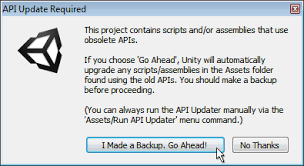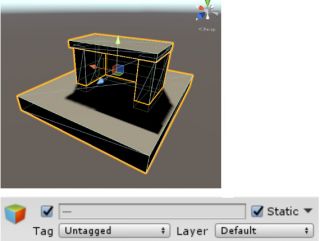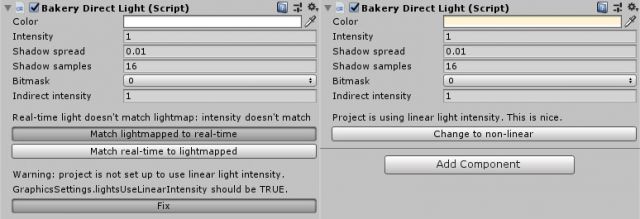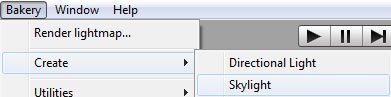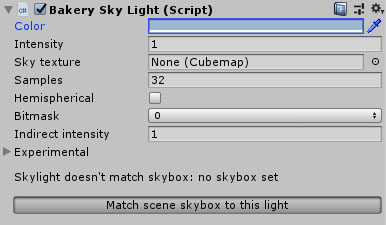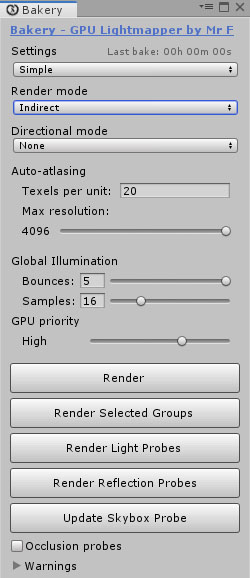使用手册
系统要求
使用 Bakery 需要:
Windows(7 或更高版本)电脑。
Nvidia 显卡。最低支持型号为 Kepler(GeForce 650 或更新型号,Quadro 显卡请查看规格)。
64 位 Unity 编辑器。Bakery 已在 5.6 到 6 及更高版本上测试过,同时也在 Tuanjie 1.6.7 上通过测试。
前提条件
- 确保你的项目中没有任何脚本编译错误,否则也会导致 Bakery 的脚本无法编译。
- 确保你的显卡驱动是最新版本,如有需要请更新。
请使用 Game-Ready(标准)驱动程序,而不是 “Studio” 驱动。
安装
1. 通过 Asset Store 将 Bakery 导入到你的项目中。
2. Unity 会显示要导入的文件列表。如果这是你第一次使用 Bakery,建议直接 点击 Import(导入)。有经验的用户可以取消选中 examples 文件夹,以进行更轻量的安装。
文件将被导入到 `Assets/Bakery` 和 `Assets/Editor/x64/Bakery` 文件夹中。 这些文件夹之后可以移动。
3. Unity 随后会导入 Bakery 并编译脚本。此时可能会弹出如下窗口:
此时你应点击 “Go Ahead”(继续)。
现在你应该能在编辑器中看到新增的 Bakery 菜单:
快速开始
1. 添加一些模型或基础体,并将其标记为静态(Static)。
用于光照贴图的网格必须具有不重叠的 UV2。如果存在 UV2,则会使用 UV2(否则使用 UV1)。如果你的模型没有为光照贴图进行展开,请在资源中勾选 Generate Lightmap UVs(生成光照贴图 UV)。 Unity 的基础体已经具有正确的 UV2。
2. 选择方向光(Unity 为你创建的那个),并添加 Bakery Direct Light 组件。
3. Bakery Direct Light 有许多可调选项,但你可以轻松将其与 Unity 光源匹配。点击 Match lightmapped to real-time。
现在 Bakery 光源的颜色应与 Unity 默认的方向光相同,呈黄色调。
4. 要获得带阴影的环境光,请创建 Skylight(Bakery->Create->Skylight)。
5. 选择 Skylight,为它设置一些偏蓝的颜色,然后点击 Match scene skybox to this light。 这将使场景的 skybox 与光照完全匹配。
6. 点击 Bakery->Render Lightmap。默认情况下,Full Lighting 模式是激活的。它会烘焙所有光源的直接和间接光照贡献。如果你想将实时阴影与烘焙全局光照(GI)结合使用,请将模式更改为 Indirect。
7. 点击 Render。
8. 完成!现在你应该已经得到烘焙的全局光照(GI):